Как вернуть старый Вайбер после обновления?
Как восстановить приложение Вайбер на телефоне
Если вы случайно утратили или удалили любимое приложение, то вам важно понимать, как восстановить Вайбер на телефоне, и можно ли это сделать вообще своими силами. Переплачивать в ремонтной мастерской за то, что можешь сделать сам, попросту нелепо. Тем более что вернуть пропавшую переписку все равно будет нереально, сколько бы денег вы и предлагали мастеру, а вот само приложение вы легко вернете сами на его место. Вместе с ним вернется и список контактов, притом в том же виде, как и был. Так что грустить о потере записной книжки вряд ли вам придется. Пропало приложение – за дело! Срочно все восстанавливаем сами.

Для этого просто заново скачиваем приложение. А вот регистрироваться заново в нем уже не придется.
- Если ранее Вайбер стоял на вашем телефоне и работал именно с вашим номером – все восстановится автоматически.
- Но если что-то заглючило, то, возможно, это выплыла та проблема, из-за которой мессенджер пропал в прошлый раз. Например, «постарался» вирус. Тогда для начала нужно скачать антивирусную программу, дать ей проверить ваш смартфон или планшет, и только потто закачивать и запускать Вайбер.

В каком виде восстановится Вайбер?
Программа установится либо в точно таком же виде, как была, либо даже в обновленном, если уже успела выйти новая версия. Вот тут нужно быть внимательным, потому что для новых редакций приложения ваш смартфон может быть слабоват. Допустим, он не справится с видеозвонками. Значит, вам нужно просто найти ту версия, которая до того у вас успешно работала, и установить заново именно ее.
Будет ли работать программа Вайбер на компьютере при утрате ее на телефоне?
Если ваша учетная запись не удалена, и вы остаетесь зарегистрированным в Вайбере, то у вас нет оснований считать, что приложение остановится на компьютере. Поэтому его и не нужно будет восстанавливать, то есть удалять и снова ставить. Пользуйтесь им, как и раньше. Когда вы знаете, как восстановить Вайбер на телефоне, вам уже ничего не страшно.
Вам будет полезно:
6 thoughts on “ Как восстановить приложение Вайбер на телефоне ”
Удалила приложение Вайбер,в один момент просто была проблемма,сбой собщений,вынуждена удалить,после этого решила вновь скачать на телефон,не могла скачать несколько дней,пройти авторизацию,пишет нет подключения к интернету,в один момент получилось с обновлениями,скажу ничего хорошего,исчезли все собщения пользователей,исчезли все фото профеля,даже свой профель свой не могу установить,вобщем не работает,буду удалять
Переставляла карточку, пыталась запустить с другого телефона. Не получилось. Вернула карточку в свой старый телефон и просит вайбер qr-код. Ну ни как он не хочет сканировать. Кнопку жмёшь, ничего не происходит. Удалила и снова скачала. То же самое. 21-ый век на дворе. Зачем столько сложностей? Второй день не могу в программу зайти. Такое только недоразвитый мог придумать.
Такая же история. Сломался планшет, ватсап восстановила сразу, все на месте, переписка, фото. А вайбер пришлось устанавливать новый, естественно, ничего не сохранилось. Буду общаться в ватсап, чего и другим желаю.
Вастановил Вайбер он не за ходит пишет ошибка и нет обратного звонка от вас сразу ошибка
Вайбер восстановился, но не совсем как раньше. Переписки вообще куда-то пропали…️ Контакты вроде почти все восстановились, но всё-таки не все только самые основные. Пока буду так переписываться может со временем привыкну и восстановлю всё пропавшее. Кроме того я не нашёл старую версию viber там где я скачивал была только новая, но я думаю от этого не чего особо не зависит. А так всё нормально.
xn——6kcbabcghy3bdq0cpysercfo2g1fk.xn--p1ai
Как восстановить историю чатов, контакты и файлы Viber на Andro >
В статье представлены способы восстановления истории чатов или переписки, видео или фото, которые были отправлены с Viber в Windows или Android. Наша статья будет полезна пользователям Viber, которые когда-либо сталкивались с необходимостью восстановления истории чатов или переписки, видео или фото, которые были отправлены с помощью данного мессенджера, а также с потребностью восстановить переписку в случае переустановки операционной системы компьютера или начала использования программы на другом компьютере.
Эта статья будет интересна как пользователям Viber на Android, так и на Windows персонального компьютера, потому как будут описаны обе версии популярного мессенджера.
 Создание и восстановление резервной копии истории сообщений на Андроид
Создание и восстановление резервной копии истории сообщений на Андроид
Viber – это такое же приложение-мессенджер как и WhatsApp, которые в какой-то мере являются конкурентами. Миллионы пользователей по всему миру общаются с помощью данного приложения, используя как свои смартфоны или планшеты, так и компьютеры или ноутбуки.
Многие из чатов представляют своим пользователям определённую ценность. Именно поэтому разработчиками приложения была предусмотрена возможность создания резервной копии чатов Viber. Однако, такая резервная копия истории переписок мессенджера имеет определённые ограничения: резервную копию переписок можно создать и прочесть в текстовом виде, но её невозможно обратно восстановить в самом приложении, а также в такие текстовые файлы не сохраняются копии отправленных файлов (фото, видео, и т.д.).
Чтобы сохранить копию чатов Viber:
Запустите приложение и откройте Меню.

Перейдите в Настройки / Вызовы и сообщения.

Выберите «Отправить сообщение по электронной почте» или «Журнал электронных сообщений» (в зависимости от версии приложения).



Таким образом, с помощью Viber будет создана резервная копия чатов мессенджера и отправлена на ваш ящик электронной почты. Чаты будут сложены в заархивированную .zip папку и представлять собой .csv файлы с названиями контактов, с которыми осуществлялась переписка. Каждый из файлов включает в себя только текстовую переписку, а на местах отправленных или принятых файлов написано, например, «Фотосообщение» – вместо изображения.
Однако, данные файлы с копиями чатов не могут быть обратно восстановлены в Viber.
Восстановление или перенос переписки Viber на Andro >
Как и любой другой мессенджер, Viber хранит историю своих сообщений в отдельном файле. Восстановив такой файл или создав его резервную копию, и поместив его в папку, в которой он по умолчанию сохраняется самим приложением, возможно восстановить историю чатов пользователя.
Файл с историей сообщений Viber хранится в устройстве с операционной системой Android в папке:
и имеет название viber_messages.

Примечание. Папка, в которой расположены данные Viber расположена во внутренней системной памяти устройства. Получить доступ к ней можно только с наличием Root прав или используя одну из программ Root-проводников.
В случае необходимости восстановить историю чатов вашего Viber (например, после переустановки приложения), перейдите в указанную выше папку и замените существующий файл «viber_messages» на созданную раннее его резервную копию, после чего запустите Viber.
Восстановление истории сообщений на другом ПК или после переустановки Windows
Версия Viber для ПК не такая популярная как для смартфонов, но тем не менее она также имеет ряд преимуществ и обширную аудиторию пользователей. Чтобы начать пользоваться Viber на компьютере, пользователю обязательно необходимо иметь активный мобильный аккаунт. Версия приложения для ПК без него просто не будет работать.
Итак, возможно ли восстановить историю чатов в Viber для ПК? Ведь, как уже оговаривалось выше, историю сообщений мобильного приложения Viber восстановить в самой программе не предоставляется возможным. Можно только создать текстовую копию переписок или заменить файл с историей чатов.
Вся история чатов Viber для ПК хранится в файле viber.db в папке на диске С:
C:UsersИмя ПользователяAppDataRoamingViberPCНомер Телефона

Для того, чтобы восстановить историю чатов Viber, необходимо восстановить указанный файл.
Итак, если на вашем компьютере переустановили операционную систему, и вам необходимо восстановить историю чатов Viber, то для этого сделайте следующее:
Запустите Hetman Partition Recovery и просканируйте с его помощью диск С вашего компьютера.
Найдите с помощью программы файл viber.db и восстановите его.

Перейдите в папку на компьютере
C:UsersИмя ПользователяAppDataRoamingViberPCНомер Телефона.
Замените существующий файл viber.db на восстановленный, содержащий историю ваших чатов.
В случае необходимости переноса истории Viber на другой компьютер, просто замените файл в указанной выше папке приложения с вашим номером телефона другого ПК, на восстановленный файл истории переписок viber.db.
Восстановление принятых и отправленных файлов Viber
Как известно, с помощью Viber пользователи могут осуществлять переписку не только текстовыми сообщениями, но и также отправлять файлы: изображения, звуковые или видео файлы. В случае использования приложения на смартфоне, оно сохраняет все отправленные или принятые файлы на карте памяти; или на жестком диске, в случае использования Viber на компьютере.
На карте памяти смартфона такие файлы по умолчанию хранятся в папке:
sdcard/viber/media/.

На жестком диске компьютера такие файлы по умолчанию хранятся в папке:
C:UsersИмя ПользователяDocumentsViberDownloads.

Наиболее частыми причинами утери принятых или отправленных файлов Viber бывают:
- Вирусы;
- Случайное удаление;
- Форматирование жесткого диска компьютера или карты памяти смартфона;
- Восстановление стандартных настроек Viber или возврат смартфона к заводскому состоянию.
В любом из перечисленных случаев, файлы, которые приняты или отправлены с помощью Viber можно восстановить используя Hetman Partition Recovery. Для этого, запустите программу и просканируйте с её помощью носитель информации с которого необходимо восстановить файлы Viber (карту памяти смартфона или жесткий диск компьютера).

Найдите файлы, которые необходимо вернуть, создайте список восстановления и сохраните его нажав кнопку «Восстановить».
Похожие статьи
- Как восстановить флешку, которая не определяется Windows 7, 8 или 10Читайте, что делать если Windows не отображает подсоединённое устройство. Как вернуть работоспособность такому устройству, если причина в нём. Флешка или любой другой USB привод, должны автоматически определяться компьютером и отображаться в пров.
- Создание и восстановление архивированных файлов в Windows 10Читайте, как заархивировать или разархвировать файл в Windows 10. Рассмотрим встроенные в систему и сторонние инструменты. Остановимся на том, как восстановить удалённый архив файла или папки. Нужно разархивировать или заархивировать файлы, но вам.
- Как хранить фотографии и медиафайлы в Windows 10В этой статье рассмотрим встроенные в Windows инструменты для оптимизации хранения, сортировки и воспроизведения фото и видео библиотек. Сегодня большинство людей одновременно пользуются несколькими устройствами с помощью которых делают фотографии.
- Как обновить версию Windows 10 без ошибок (установка Anniversary Update)Несколько простых правил для осуществления удачного обновления системы до Windows 10 Anniversary Update, без возможного возникновения ошибок. Построить операционную систему, которая будет безотказно и безошибочно работать на более чем 350 миллиона.
- Как восстановить удаленные ключи и историю WebMoneyСтатья о том, как восстановить доступ к WebMoney после переустановки Windows или форматирования жесткого диска, сбоя в работе приложения. Электронная система расчётов WebMoney сегодня широко известна пользователям и используется для осуществления .
Partition Recovery™
Надежное возвращение удаленных данных.
Универсальная программа для восстановления данных с жесткого диска, карты памяти или USB флешки.
Internet Spy™
Просмотр истории браузеров и сохраненных паролей.

Сканирует файлы браузеров и отображает информацию о проведенном в Интернете времени.
Office Recovery™
Восстановление удаленных офисных документов.
Безопасное восстановление документов, электронных таблиц, презентаций в пошаговом режиме.
hetmanrecovery.com
Как можно восстановить удаленную переписку в Вайбере?
Мессенджер предоставляет несколько возможностей того, как можно восстановить удаленную переписку в Вайбере, большинство из которых основаны на принципе предварительного резервного копирования. Ничего сложного в этом процессе нет, но может потребоваться установить дополнительное приложение.
Следует разделять два случая. Первый – это если тебе нужно знать, как восстановить переписку в Вайбере после удаления на Андроиде случайно на своем смартфоне. Второй случай – это если ты намерен восстановить чужие сообщения для того, чтобы с ними ознакомиться. Оставим в стороне моральную сторону этого вопроса и рассмотрим техническую.
Как в Вайбере посмотреть удаленную переписку и восстановить
Для того, чтобы восстановить переписку, тебе необходимо, чтобы существовала ее резервная копия. Озадачиться ее созданием лучше заранее и время от времени повторять процесс. Пригодится она и в том случае, если ты меняешь смартфон и хочешь узнать, как в Вайбере посмотреть удаленную переписку на новом смартфоне.
Функция резервного копирования предусмотрена в Whatsapp, Вайбер и других популярных мессенджерах.
Процесс выглядит таким образом.
- Войди в Viber на старом устройстве.
- Открой меню и войди в пункт «Настройки».
- «Учетная запись»
- Теперь нажми на пункт «Резервное копирование».
- Нажми «Создать копию».

- Если аккаунтов Google несколько, придется выбрать нужный.
- Подтверди согласие с запросом на доступ.
- Дождись окончания копирования.
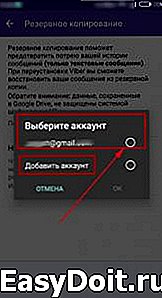
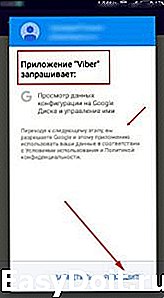
В данный момент, Вайбер умеет работать только с одним облачным хранилищем данных – Google Диском. Чтобы создать резервную копию своих чатов, тебе потребуется аккаунт в Google. Впрочем, у большинства владельцев Андроида он есть, ведь без него, к примеру, не будет нормально работать Play Маркет и многие приложения.
Если аккаунта все же нет, создать его можно по адресу https://accounts.google.com/. Также ты получишь почтовый ящик и доступ к другим сервисам, помимо Диска. И с его помощью не составит никакого труда в том, как в Вайбере вернуть удаленную переписку.
Для того, чтобы открыть старую переписку на новом смартфоне или восстановить ее после переустановки приложения, потребуется сделать следующее.
- Поставить в новый телефон, если он используется, старую сим-карту.
- Войти в аккаунт Goggle.
- В меню «Резервное копирование» нажать «Восстановить» . Приложение автоматически найдет последнюю резервную копию и предложит ее восстановление.


К сожалению, данный метод резервного копирования имеет свой недостаток. Приложение позволяет сохранить только текстовые сообщения, без медиа-файлов.
Копия будет находиться на Google Диск, открыть нужно через компьютер !
Google Диск → Настройки → Управление приложениями.

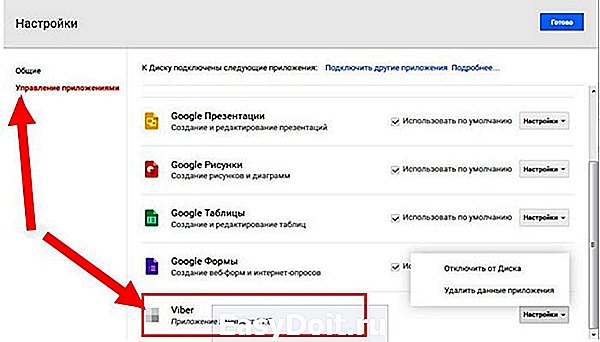
Для Айфон инструкция похожа:
Еще — Настройки — Резервное копирование


Посмотри видео по теме:
Titanium Backup
Есть и еще один, даже более надежный метод создания бэкапа на случай, если удалился вайбер как восстановить переписку. Но он потребует установки дополнительного приложения. Называется оно Titanium Backup, найти его можно в магазине приложений.
- Установи приложение.
- Нажми на значок в правом верхнем углу, изображающий страницу с галочкой.
- Выбери «Сделать р.к. пользовательского ПО».
- В появившемся меню можно выбрать приложения, для которых будет создаваться бэкап.
- Снова нажми на значок в правом верхнем углу.
- Создается бэкап.

Информация о том, где хранится копия, находится на вкладке обзор. По умолчанию это sd-карта и рекомендуется ее и оставить. Так проще всего перенести данные на новое устройство или восстановить их после перепрошивки старого.
Восстановление данных осуществляется при помощи того же приложения, установленного на новое устройство. Но можно обойтись и без него. На старом гаджете найди на sd-карте папку TitaniumBackup. Там среди прочего есть файл с названием в виде com.viber.voip-XXXXXXXX-XXXX.tar.gz, где вместо буквы X – цифры. Обрати внимание на первые из них – это дата резервного копирования.
Открой этот архив и перейди в папку с файлами (потребуется файловые менеджер и права root). Требуются документы datadatacom.viber.voipdatabases, в которой находятся viber_data и viber_messages. Их тебе нужно скопировать на новый гаджет. Перед этим установи на него приложение и отключи интернет! Копируй бэкап в datadatacom.viber.voipdatabases. После этого запусти программу и включи подключение к сети.
Как прочитать чужую переписку в Вайбере через восстановление
Самый простой способ почитать чужую переписку – отправить ее себе на почту или в соц. сети. Для этого достаточно ненадолго завладеть гаджетом.
- В меню выбери «Вызовы и сообщения».
- Далее «Отправить историю сообщений».
- Будет создана текстовая копия чатов. Приложение предложит сохранить ее на телефоне или отправить на электронную почту или в Телеграм, ВК. Выбери подходящий вариант.



Учти, что этот способ не подойдет для восстановления переписки на устройстве. Зато текстовый файл можно легко открыть на компьютере и почитать все, что интересует.
Не забудь, стереть исходящее сообщение.
Backup Text for Viber
А еще можно предложить «жертве» сделать бэкап при помощи приложения Backup Text for Viber, которое позволяет сохранить переписку и для себя. Делается это очень просто.
Качаешь приложение из Маркета и устанавливаешь.



Дальнейшие действия такие же, как при отправке копии на электронную почту. Но там появится новый вариант, не только сохранить архив или отправить по почте, но и использовать Backup Text for Viber.

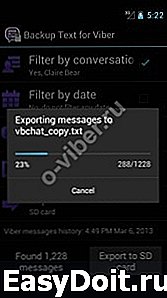
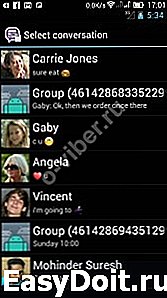
При этом никто не мешает переслать копию и себе. Сохраненную же копию владелец устройства может посмотреть в папке приложения.


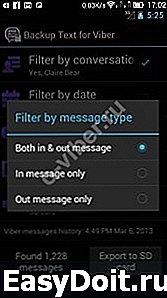
На нашем портале можете узнать, как прочитать чужую переписку в Вайбере, если вам вдруг такое потребовалось. Помните, что это вторжение в личное пространство.
А еще мы расскажем, как восстановить переписку в Вайбере, если удалили все свои чаты.
Восстановление приложения
Как восстановить удаленный Вайбер на телефоне на старый номер или само приложение, расскажем в этом разделе. Бывают разные ситуации с гаджетами, например, ты поменял телефон или удалял программу на время. Не беда! Здесь мы разберем разные ситуации и попытаемся помочь. Во-первых, давай посмотрим как восстановить Вибер после удаления на телефоне.
Если ты не удалял свою учетную запись, а только убрал приложение из смартфона, то вернуть его очень легко.
Для этого нужно всего лишь зайти в Магазин приложений своей операционной системы и скачать заново саму программу. Например, чтобы восстановить Viber на Айфоне после удаления, нужно зайти в App Store и там ты увидишь кнопку «облака и стрелку», то есть приложение в облачном хранилище.

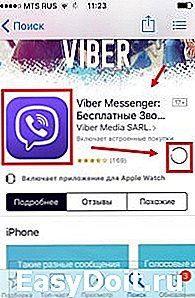

Далее ты просто вводишь свой номер и система сразу предложит восстановление. Но многих волнует вопрос, если удалил Вайбер на телефоне — как восстановить из резервной копии?
Важно! Если ты делал резервные копии, то восстановление данных в Вайбере будет автоматической процедурой.
Другой случай, когда нужно вернуть на другом телефоне или устройстве. Здесь может быть три варианта -на старый номер, без сим карты, перенос на новые цифры телефона.
- На старый номер-алгоритм тот же, просто скачать приложение заново.
- Без сим-карты на новый номер — здесь уже восстановить данные никак не получится.
- Если у тебя сохранилась сим-карта и ты хочешь перенести историю переписок на новые цифры, то посмотри статью как изменить номер в Viber без потери чатов, стикеров, контактов.
Вернуть старую версию
Вернуть старую версию Вайбер на Андроид — хотим затронуть и такой момент, если ты хочешь скачать предыдущую версию.
Да, бывают такие ситуации, когда после обновления версии телефон просто ее «не тянет». Допустим, не работают видеозвонки или приложение вылетает.
В этом случае, конечно, рекомендуем установить версию Вибера «постарше». Мы собрали все старые версии Viber на одной странице, все файлы проверены и безопасны.
Пропал значок на экране
Восстановить значок Вайбер на телефоне не трудно, если знаешь, где находится список приложений. Посмотри, есть ли Viber в нем.
Но если и из списка приложений пропала программа, то ее необходимо установить и активировать заново.
o-viber.ru
